第15話 関連レコードの検索
エヌ・ケイ・カスタマイズの福山でございます。今回は、関連レコードの検索についてお話しさせて頂きたいと思います。
以下の記事は、FileMaker Master Book 初級編(バージョン 19 対応)より、
Claris FileMaker 公式トレーニング教材
「6.4 関連レコードの検索(135ページ)~」を元に掲載しています。
この文献から、関連レコードの検索方法について学びました。文献の執筆者、関係者の方々に深謝いたします。
なお、このブログ記事の趣旨は、弊社所属スタッフの FileMaker 学習の成果を公開することを目的とし、同時に、参考文献の内容の紹介に資するものであることを Claris International Inc. が確認しています。
Claris FileMakerでは、ポータルと呼ばれるレイアウト上に配置されているリレーションによって関連したレコードの検索を行うこともできます(ポータルの詳細については<第6話 関連レコードの作成>をご覧になってください)。タスク管理のファイルを使ってご紹介します。
(1) 「タスク詳細」レイアウトで検索モードに切り替えます。
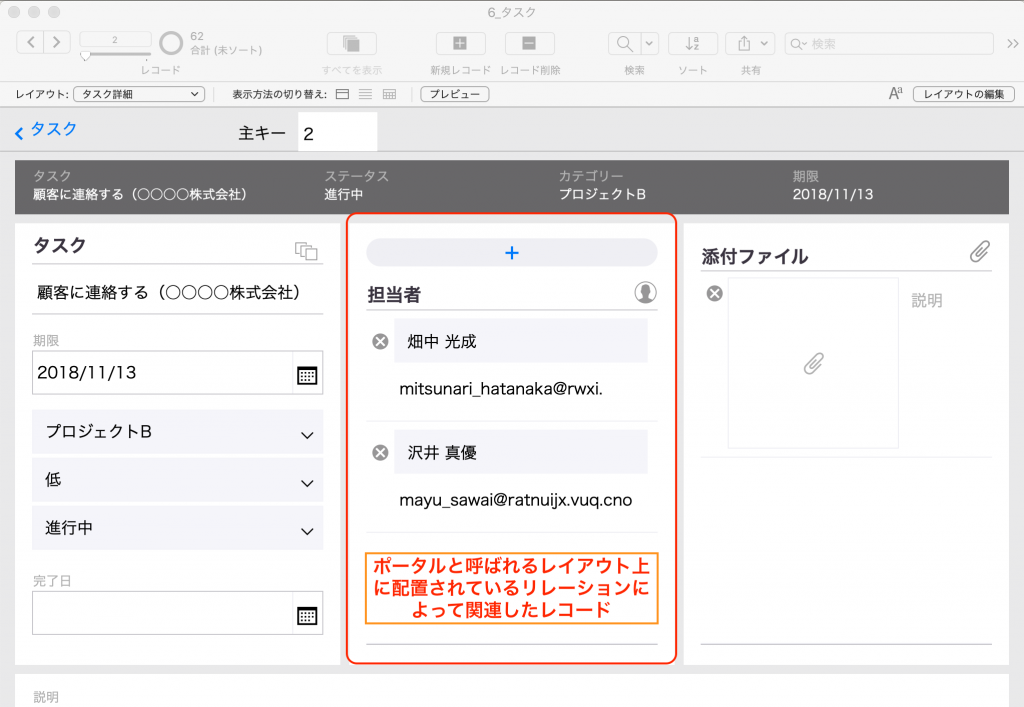
(2) 検索条件を入力します(次図を参照してください)。
a. 画面真ん中のポータルに配置されているフィールドは「担当者名」です。
このフィールドに「なにかデータがある」という条件を演算子の「*」で
入力します。
b. 検索を実行します。 ステータスツールバーの[検索実行]アイコンをクリッ
クします。
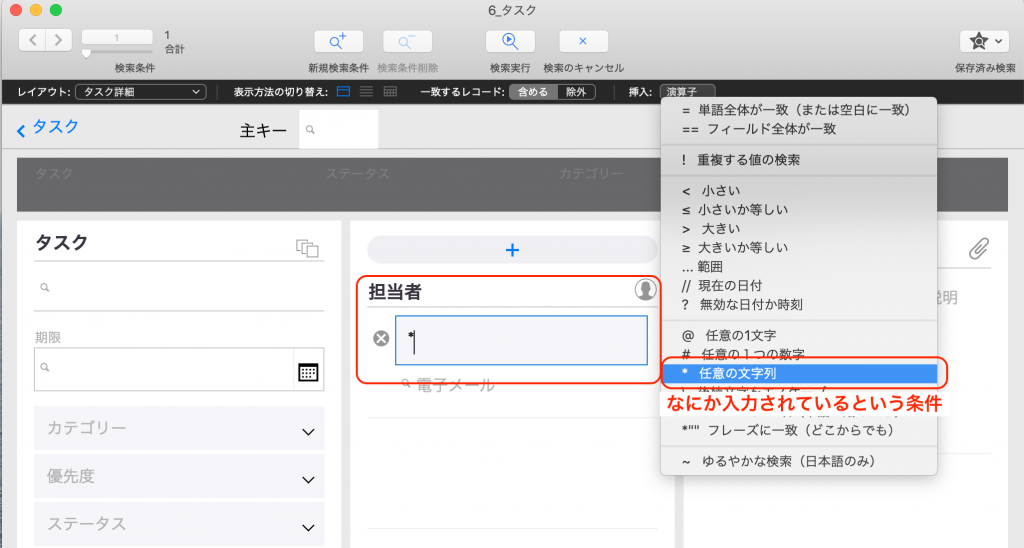
(3) 結果は 47 件となりました。
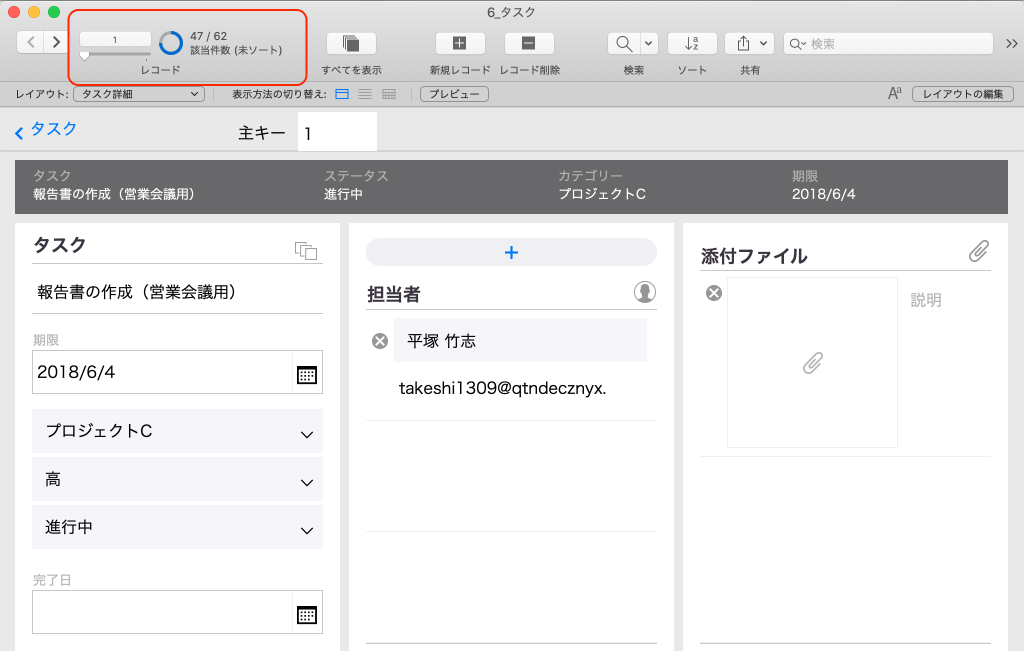
(4) 検索結果を確認します。検索されたレコードの担当者は、 1 件以上入力されていることがわかります。
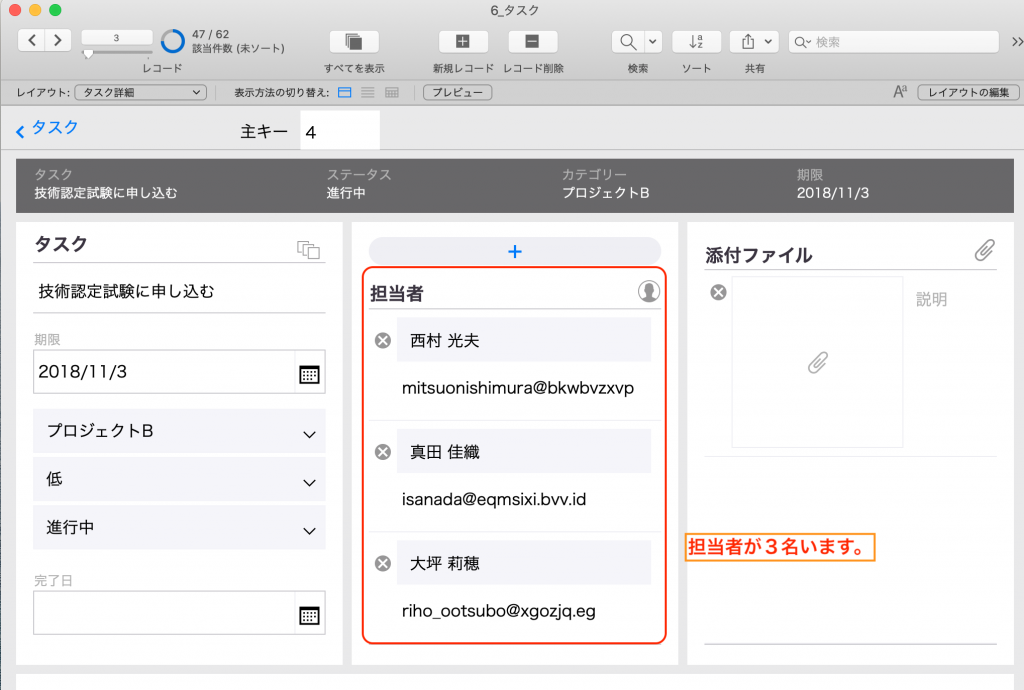
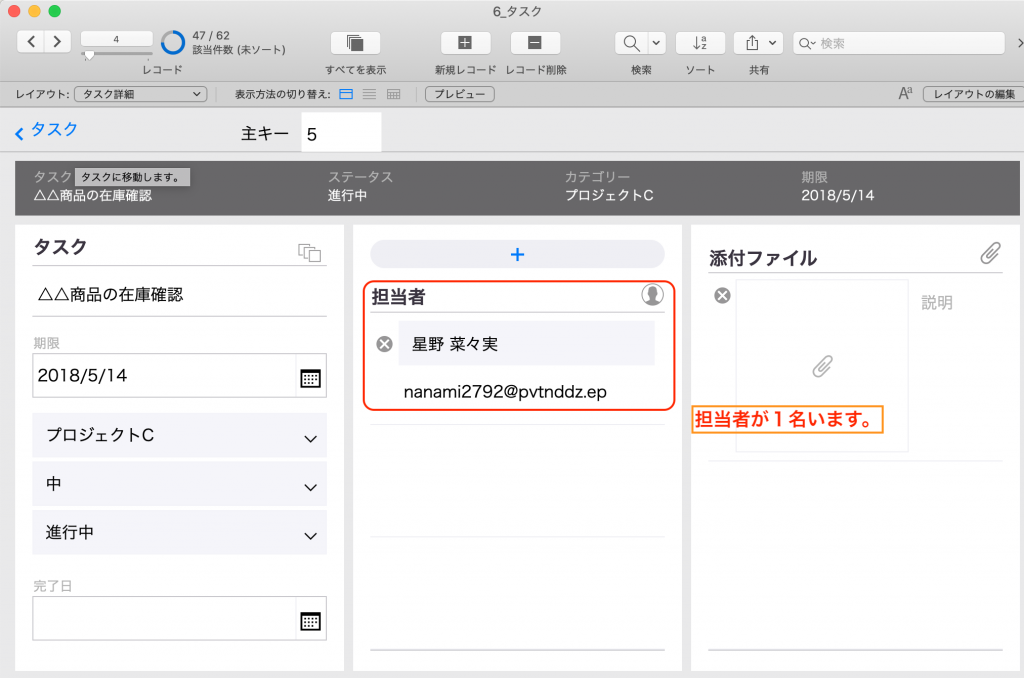
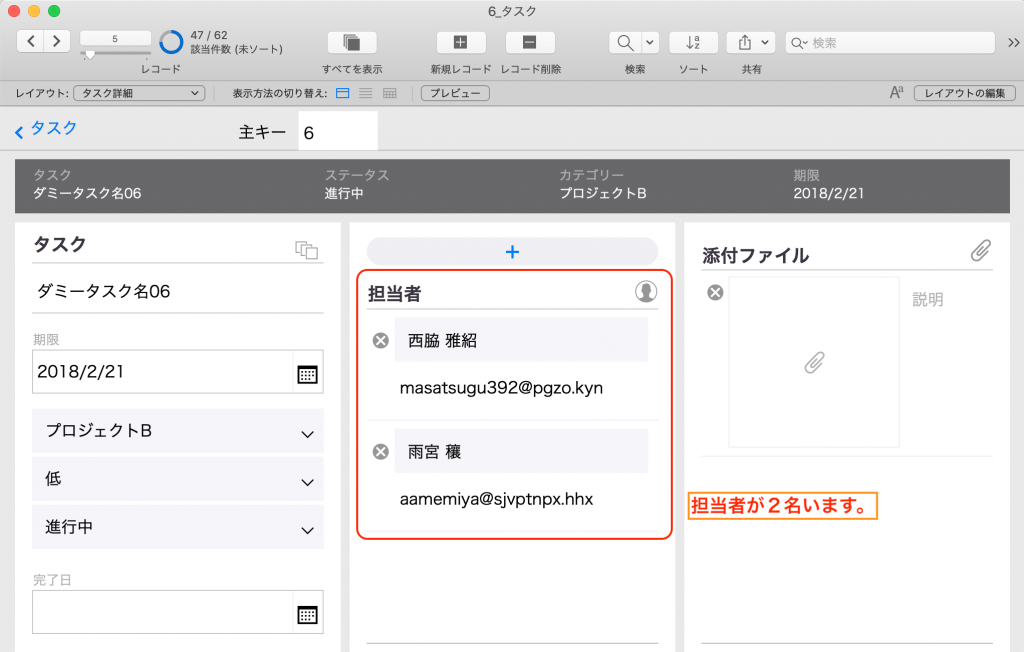
「*」の検索
検索の演算子「*」は、任意の文字列を検索しています。「なにか入力されている」という条件として便利に使えます。そして『関連レコードが存在するかどうか』を確認するときにも手軽に使うことができます。
ただし、注意点があります。レコードの存在そのものを検索したいのです。フィールドの入力有無とは異なります。つまり、関連レコードが作成されたら、必ず入力されるフィールドに「*」を入力して検索しなければいけません。フィールドオプションの入力値の制限で「空欄不可」が設定されているような必須入力なフィールドを検索条件の入力先とします。
今回は、関連レコードの検索についてご紹介させていただきました。また次回もよろしくお願いいたします。
参考文献:Claris FileMaker 公式トレーニング教材 から、「FileMaker Master Book 初級編」 等を参考にしています
https://content.claris.com/fmb19_reg-ja

